iPhoneは簡単にキレイに撮れて 楽しいカメラですが、構えが安定しにくいせいで、写真のタテ・ヨコのラインが曖昧になりがちです。
そこで今回は、いわゆるカメラと同じ様な「グリッド線」を出す方法と、同時に有効になる「真俯瞰サポートマーク」についてご紹介していきます。
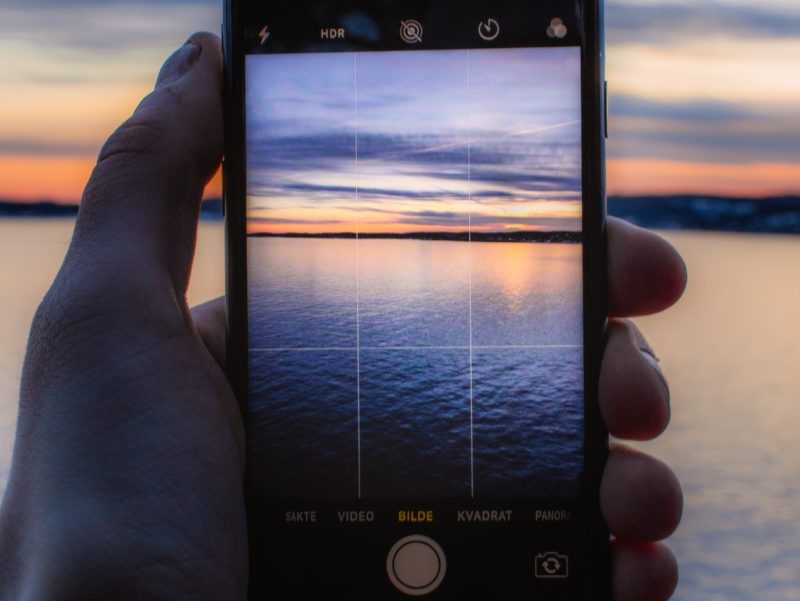
iPhoneにグリッド線があるのを知らなかった…
新しく買い替えたら 出し方を忘れた…
そんな皆さまにご参考いただければ幸いです。
iOS17で新しく実装された 便利な「水平器」の出し方はこちら
グリッド線のON / OFFは、ホーム画面の設定から
グリッド線のON/OFFは カメラの撮影画面からではなく、ホーム画面の
 設定
から「カメラ」に進み、「グリッド」のスイッチを有効(緑)にします。
設定
から「カメラ」に進み、「グリッド」のスイッチを有効(緑)にします。
3タップぐらいで終わります
① 最初にホーム画面の
 設定
をタップします。
設定
をタップします。
② そのまま下の方に進み「カメラ」をタップします。
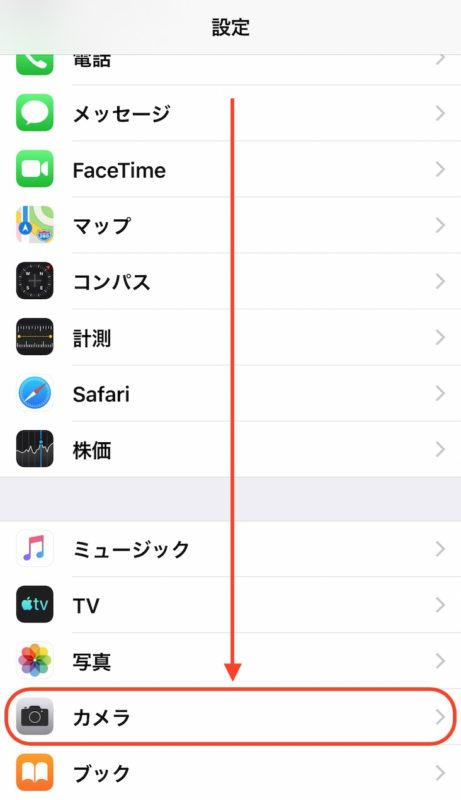
③ 続けて「グリッド」を有効(緑)にします。
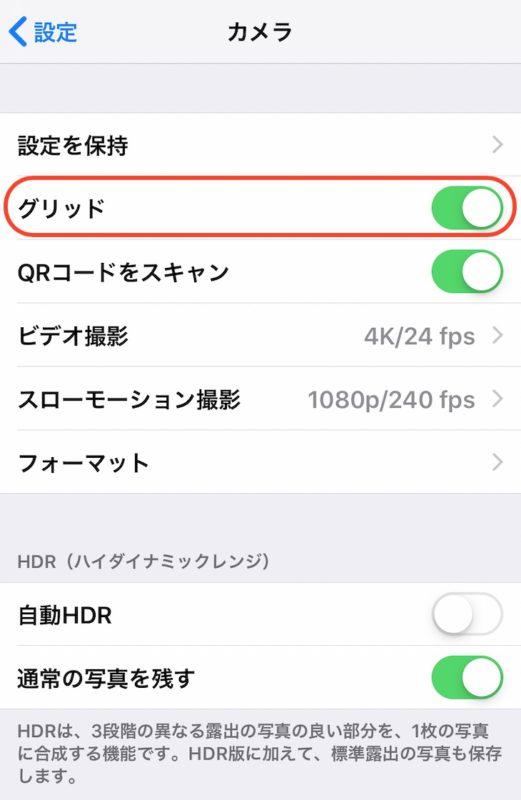
撮影画面に戻って、グリッド線を確認しましょう。
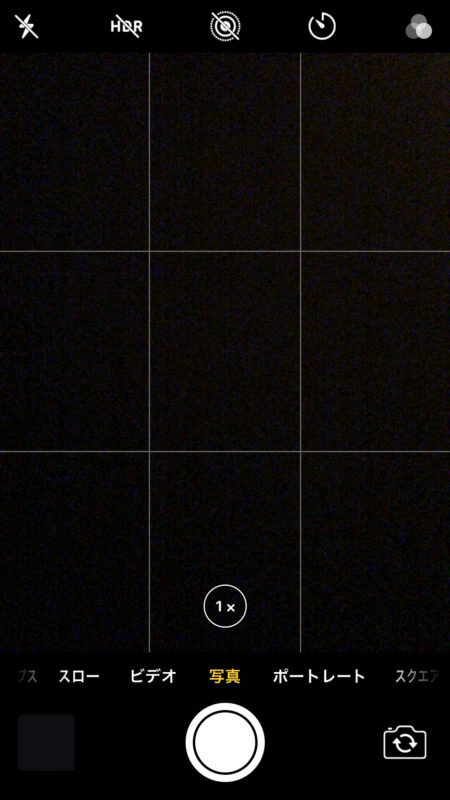
iOS17で新しく追加された「水平器」も一緒に出しておくと、タテ・ヨコは完璧です。
では続いて、同時に有効になる「真俯瞰撮影のサポートマーク」について ご紹介していきます。
特に テーブルフォトや 小物撮影がお好きな方は、嬉しい機能だと思います。
同時に 真俯瞰撮影のサポートマークが有効に
グリッド設定を有効にすると、iPhoneを真下か真上に向けて構えたときに、画面中央に「十字のマーク(真俯瞰撮影のサポート)」も 出てくるようになります。
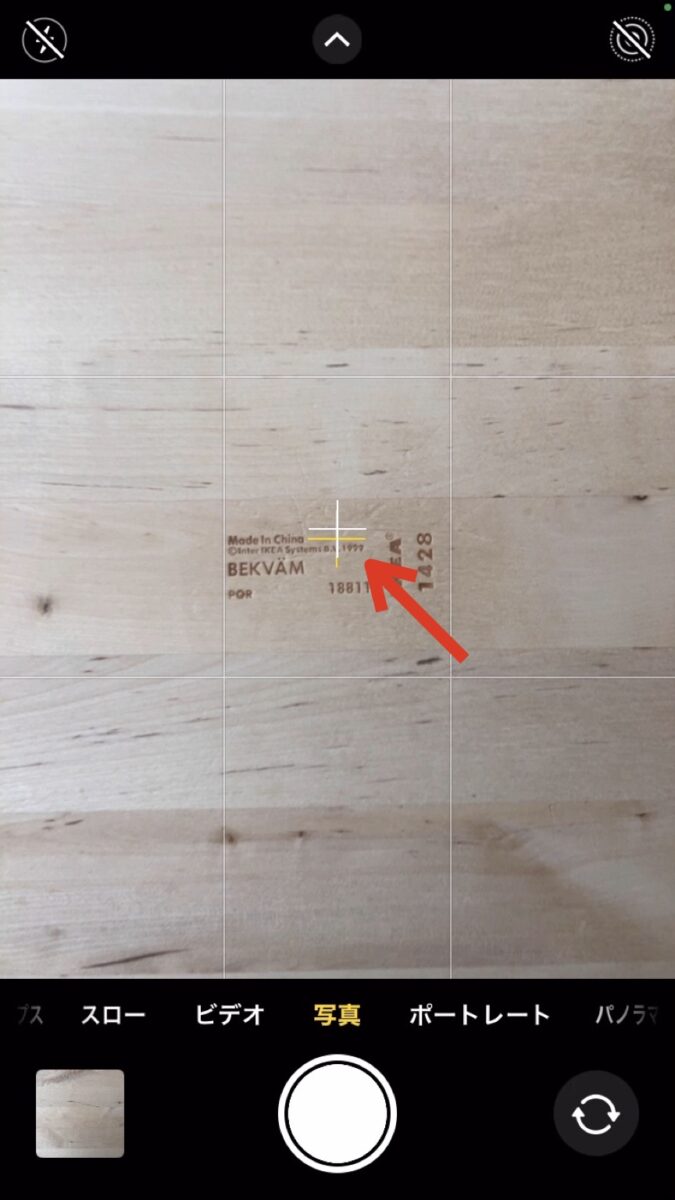
真俯瞰撮影は被写体を真上から写す撮り方で、カメラをテーブルと平行に構えて撮ります。

画面中央に表示される白と黄色の十字が ぴったり重なるように iPhoneを構えると、テーブルと平行になります。
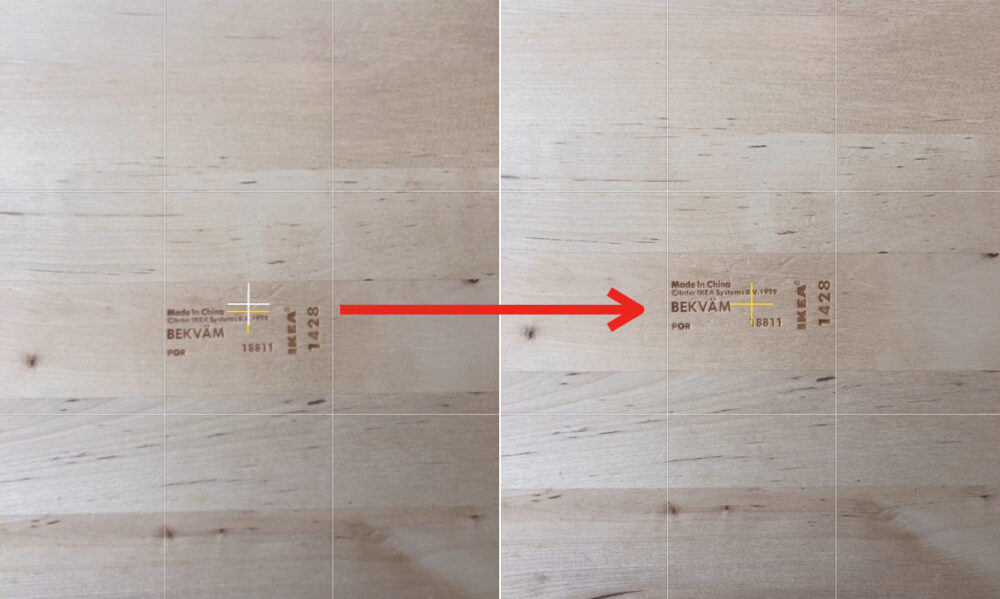
自分ではしっかり平行に構えているつもりでも、最初は結構ズレていることも多いので、こちらもありがたいサポートです。
真俯瞰構図は テーブルフォトや アクセサリーなど 小物の撮影に向いていて、手軽にオシャレでかわいい写真が出来上がります。

お皿の上のモノをしっかりと見せられるので、言葉の代わりに 写真が説明してくれる、そんな機能的な構図でもあります。
被写体を真上から撮るときは、光源が上にあると自分の影が写ってしまうことが多いので、天井の照明を消したり、窓の近くで撮ったりなど、なるべく 光が横方向から当たるように工夫しましょう。
また、テーブルフォトや物撮りでは、少し離れて撮った方が モノの形がキレイに写ります。


1xのまま近くから撮ると、左の写真のように 矢印の方向へと引っ張られるような歪みが目立ちます。
上方向に離れて撮るのは なかなか大変ですが…、できれば3xくらいにズームして、被写体が入りきらない場合は グーっと離れて画面に収めましょう。
※ シングルレンズのiPhoneをお使いの方は、ズーム倍率が表示されませんので、ズームバーの真ん中くらいで 撮ってみましょう。
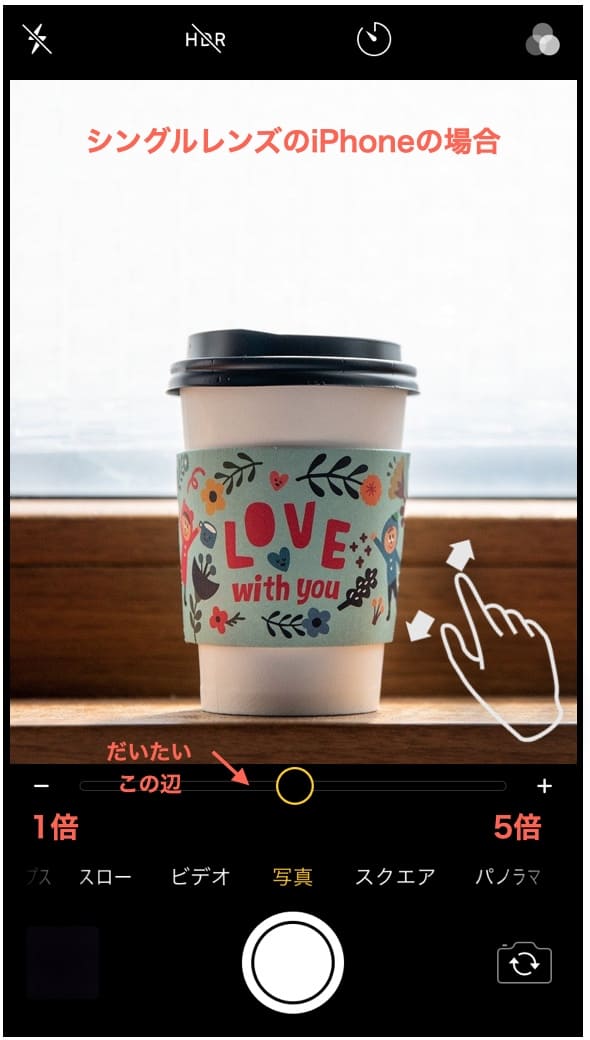
カメラマンなら脚立に登って撮ったりしますが、皆さんは椅子 or 何か台の上 に乗るか、被写体の位置を 低くする(ローテーブルに置くなど)のもアリです。
映える背景シートも一緒にどうぞ
普通に横から撮るときも、少し離れて撮る方が 形やバランスがキレイに整います。
真俯瞰サポートマークなんて以前は無かったと思って調べたところ、どうやらiOS11から追加された機能のようです。
こういう細かいアップデートは「さすがApple!」と思いますが、その前に、グリッド線の設定はもっと分かりやすいところに置いて欲しいですよね。
最後までご覧いただきありがとうございました。

